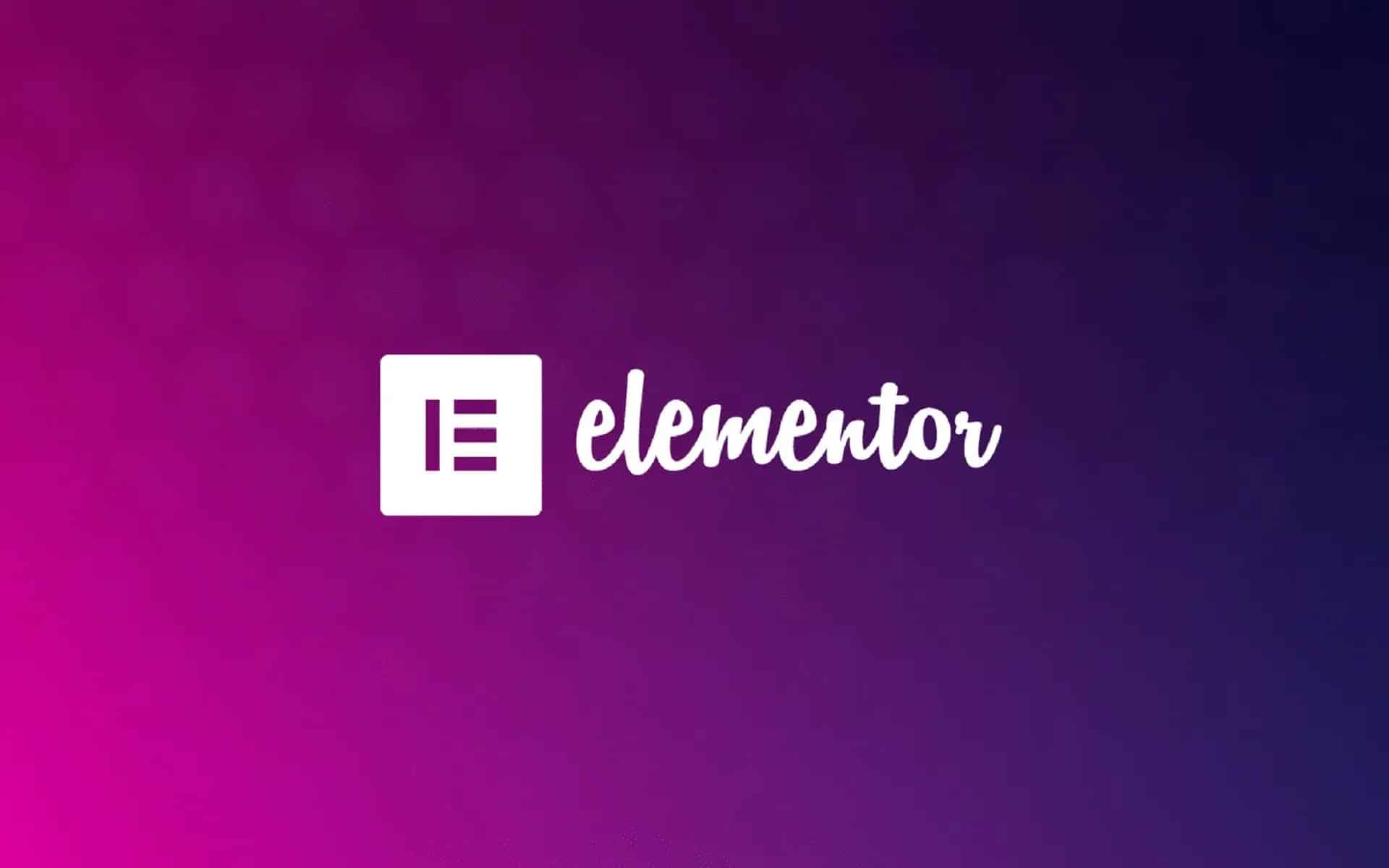Elementor est une boîte de construction WordPress qui vous permet de construire un site web professionnel sans code. Comme vous pouvez déjà utiliser Emenentor en version gratuite, la boîte de construction peut être essayée sans problème. Avec quelques conseils et astuces, même les débutants réussiront à se lancer.
Elementor pour WordPress : conseils et outils
Elementor est un constructeur de site web pour le système de gestion de contenu WordPress. Il vous permet de créer des sites web professionnels à l’aide du module de construction. Le plugin vous permet de voir visuellement toutes les modifications et la construction du site. Vous n’avez pas besoin de connaissances en code pour cela.
- Elementor est un plugin que vous pouvez installer gratuitement sur WordPress dans une version light. Cette version contient de nombreux éléments qui vous permettent de construire un site web simple. La version Pro coûte 59 dollars (au mois de novembre 2022) par an. Elle contient tous les widgets qui vous permettent de créer un site web professionnel ou une boutique en ligne avec WooCommerce.
- Comme il s’agit d’un plugin, vous avez besoin d’un thème WordPress. Pour ne pas avoir à y penser et à chercher longtemps, la meilleure option est d’utiliser le « Hello Theme » gratuit d’Elementor. Celui-ci est optimisé pour que votre site fonctionne rapidement et sans problème. Si vous recherchez une solution rapide et que vous ne souhaitez pas construire un site web à partir de zéro, les thèmes gratuits ou payants, c’est-à-dire des modèles de site web pré-construits que vous pouvez rapidement adapter à vos propres souhaits, conviennent parfaitement. Il faut toujours s’assurer de pouvoir les modifier avec Elementor.
- Pour commencer, vous avez donc besoin d’un thème optimisé pour Elementor ainsi que du plug-in Elementor gratuit. Téléchargez les deux sur WordPress. Créez une page dans votre compte WordPress et ouvrez-la. Cliquez sur « Modifier avec Elementor ». Vous arrivez sur Elementor et vous pouvez commencer.
- A l’aide du glisser-déposer, vous placez des éléments des widgets vers la droite de votre site web. Ici, vous pouvez effectuer des réglages et enregistrer les éléments dans votre bibliothèque.
- Lorsque vous ouvrez Elementor, une colonne de gauche apparaît. Vous y voyez les widgets que vous pouvez utiliser pour votre site web. À droite, vous voyez votre site web que vous concevez en direct. La colonne de gauche avec les widgets est divisée en trois onglets. Si vous faites glisser un de ces widgets sur votre site web et que vous cliquez dessus, vous pouvez choisir entre trois onglets dans la colonne de gauche. Vous pouvez y modifier le « Contenu », le « Style » et « Avancé ».
Paramètres globaux, pop-ups et autres : autres possibilités
En plus des réglages simples pour chaque widget, vous pouvez également effectuer d’autres réglages. Ainsi, plus rien ne s’oppose à votre page d’accueil avec WordPress.
- Paramètres globaux : La colonne de gauche affiche généralement deux onglets : « Éléments » et « Global ». Alors que « Éléments » montre tous les widgets que vous pouvez faire glisser sur votre site, « Global » vous permet d’effectuer des réglages globaux. Ceux-ci seront visibles sur toutes les pages de votre site web. Enregistrez ici par exemple les couleurs que vous pouvez choisir sous chaque widget, comme par exemple pour le texte et autres. Vous pouvez également définir ici les polices de caractères pour l’ensemble de votre site web. Vous pouvez ainsi modifier les polices et les couleurs en un seul clic.
- Pop-up Builder : Si vous souhaitez créer une fenêtre pop-up, vous pouvez le faire chez Elementor à l’aide d’un widget. Celui-ci peut également être intégré comme élément global sur l’ensemble du site Web.
- Kits de template : Elementor propose des templates déjà prêts à l’emploi que vous pouvez appliquer à votre site web. Il s’agit de modèles que vous pouvez facilement adapter à vous-même en changeant les images et les couleurs. Les débutants en particulier profitent des modèles, car ils sont faciles à modifier.
- Theme Builder : Le Theme Builder vous permet de sauvegarder vos propres modèles dans la bibliothèque et de les utiliser pour d’autres sites web sans avoir à les reconstruire.
Autres fonctionnalités : Utiliser Elementor à bon escient
De nombreux réglages, options et autres vous offrent un large éventail de fonctions que vous pouvez utiliser judicieusement pour votre site Web.
- Conditions d’affichage : vous trouverez ce paramètre sous « Avancé ». Il permet de définir les conditions d’affichage d’un élément particulier, comme un menu spécifique, sur le site Web.
- effets : Vous pouvez ajouter certains effets de défilement ou de mouvement à chaque élément. Vous les trouverez dans l’onglet « Style ».
- Reponsive Design : le Responsive Design est un facteur important pour le référencement Google d’un site web. Celui-ci doit être optimisé pour tous les appareils. C’est pourquoi Elementor vous offre la possibilité d’optimiser votre site web pour trois tailles, à savoir smartphone, ordinateur de bureau et tablette, et de procéder aux modifications correspondantes.
- Formulaires: Si vous utilisez la version Pro, le Form-Builder est à votre disposition. Si vous travaillez avec la version gratuite et souhaitez insérer un formulaire de contact, vous devez recourir à un plugin séparé pour les formulaires. Dans la version Pro, vous avez en revanche carte blanche pour l’installation et la conception de vos formulaires.
- Table des matières : Si vous créez un blog, vous pouvez créer une table des matières interactive. C’est possible grâce à la fonction « Table des matières ».